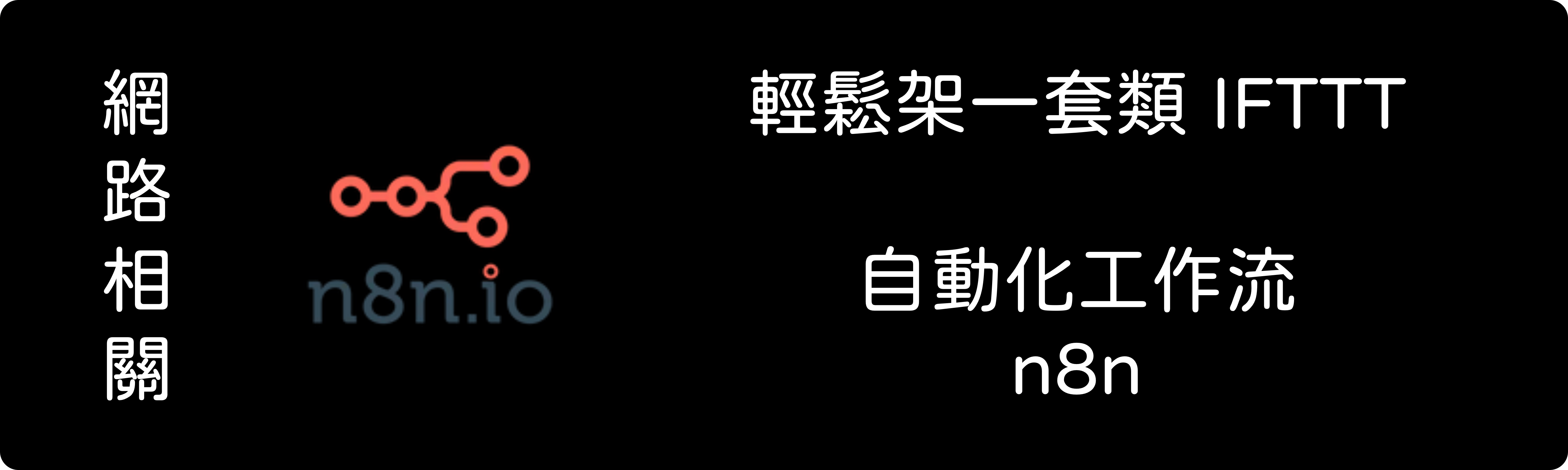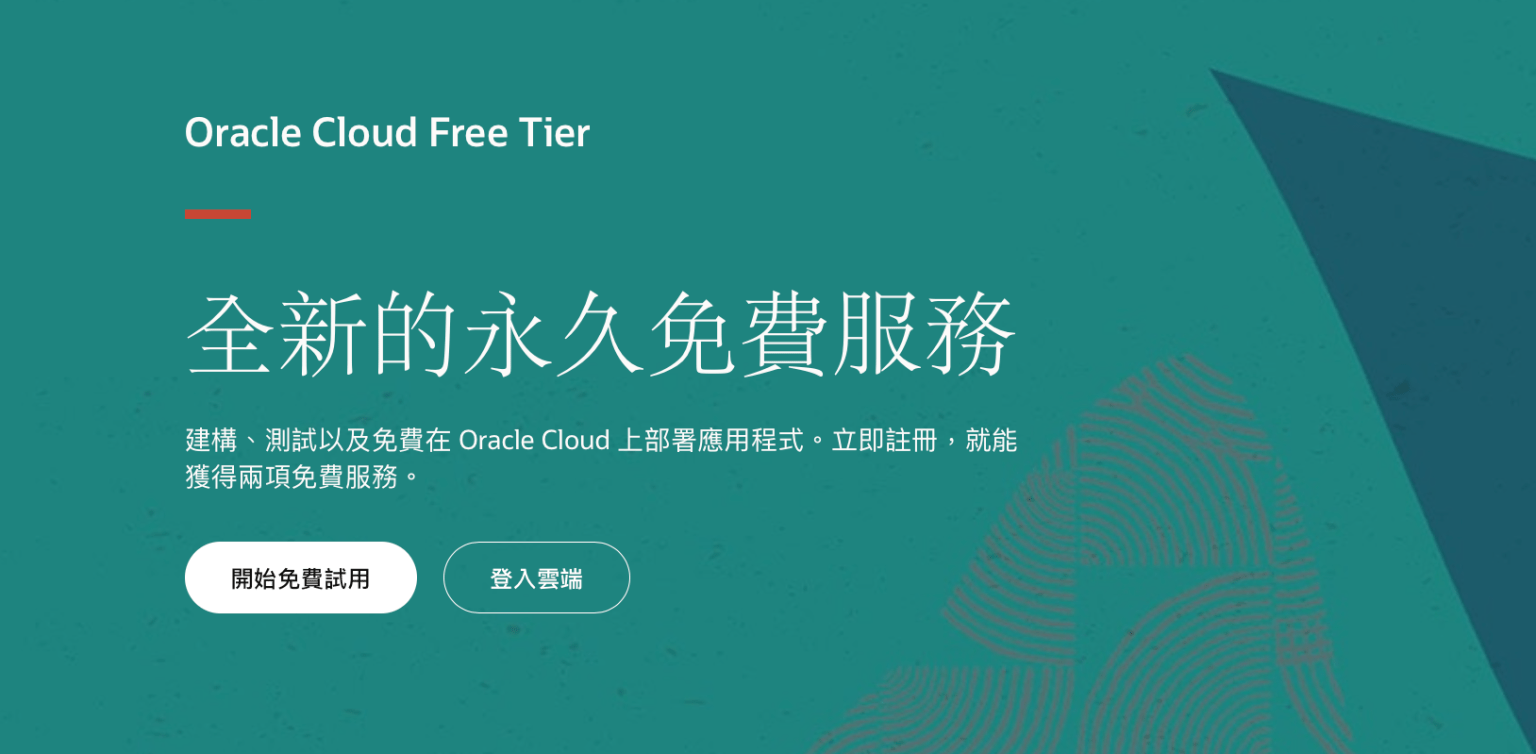轉發地牛 Wake Up 地震通知到 Telegram / LINE
2025/02/17 update 因應地牛 Wake Up 軟體更新,取消秒數以及級數的參數,詳見此公告 另外 LINE Notify 也即將在 2025/03/31 關閉下線,請大家愛用 Telegram ❤️ 2024/04/03 早上快八點時候台灣花蓮近海來了一個規模超過七的大地震,持續好幾分鐘,之後全台的小餘震更是接連不斷 有人有收到國家災防告警細胞廣播,有人因為不在此次通知範圍內沒收到,但其實這次地震全台灣所有縣市都相當有感 於是關於地震通知的討論度又隨之高漲,AppStore 裡面搜一下其實有很多關於地震的 apps 但使用一圈下來發現除非你剛好在國家細胞廣播範圍內,否則在 iOS 上要穩定又有效即時地震通知的幾乎沒有 於是稍微研究一下,發現可以利用地牛 Wake Up app 快速的地震通知來執行外部一個簡易腳本轉發通知到自己手機上 🤭 下面就用 Mac 電腦搭配 Telegram / LINE 來實作 準備 Telegram bot or LINE Notify token 這部份要看你個人偏好喜歡在哪一套聊天軟體上面接收通知 Telegram 的話就需要自己去開一個 bot,取得 bot 的 token 然後再看你想要這隻 bot 在哪邊給你發通知,可以是一對一的訊息,也可以是群組或者是頻道的 只要取得對應的 Chat ID 即可,另外要注意的是 Telegram 群組或頻道的 Chat ID 會是「-100」開頭的,如果不是的話要加上 建立 Telegram bot 並取得 token 這部份網路上搜尋可以找到非常多教學,我這邊就偷個懶不多寫了 而 LINE 的部分台灣人使用的人群較多,在取得 token 的流程上也相對簡單一點 ...